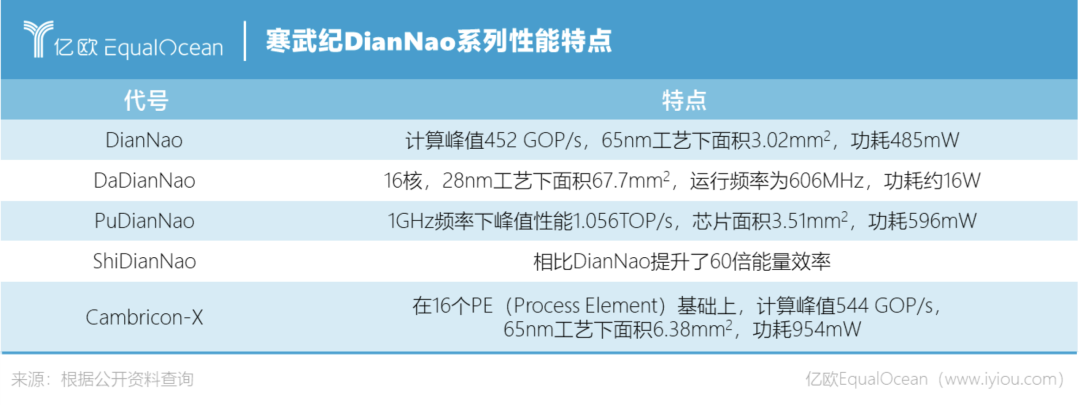一文了解Windows系统中如何读写临时文件
测试代码
FILE_ATTRIBUTE_NORMAL 属性
FILE_ATTRIBUTE_TEMPORARY | FILE_FLAG_DELETE_ON_CLOSE 属性
在之前的一个项目中,有一些文件,在部署到设备中时是被压缩过的。
但是在运行阶段需要解压的时候,基于文件安全性和读写效率的考虑,不想把解压后的内容存储在硬盘上,于是寻找解决方案。
首先想到的就是:临时文件系统。
在 Linux 系统中,创建临时文件系统很简单,执行如下指令即可:
mouint -t tempfs -o size=1024m tmpfs /mnt/tmp
挂载成功后,在 /mnt/tmp 这个挂载点下创建的所有文件都将会是临时文件, 也就是说:当电脑关机之后,这些文件就消失了。
这样做的好处是:不需要硬盘的 I/O 操作,读写速度都非常快!
那么,在 Windows 系统中应该用什么方法来达到类似的目的呢?
有很多的第三方软件来创建内存文件系统(RamDisk),搜索了一下,这些独立的工具感觉有点大材小用。
在调研的过程中,发现 Windows 中,在创建文件时,有 2 个非常棒的属性,可以达到想要的目的:
FILE_ATTRIBUTE_TEMPORARY
FILE_FLAG_DELETE_ON_CLOSE
话不多说,直接上代码测试!
测试代码 #include
为了便于在程序的执行过程中,观察被操作的文件 hello.txt,我们在每次往文件写入数据之后,休眠 1 秒钟。
CreateFile API 参数说明:
HANDLE CreateFile( LPCSTR lpFileName, DWORD dwDesiredAccess, DWORD dwShareMode, LPSECURITY_ATTRIBUTES lpSecurityAttributes, DWORD dwCreationDisposition, DWORD dwFlagsAndAttributes, HANDLE hTemplateFile);FILE_ATTRIBUTE_NORMAL 属性
官方说明:

这应该是开发过程中最常用的属性了。
测试一下:
在写入的过程中,可以使用编辑器来打开 hello.txt 文件。
并且每次打开时,都可以看到实时的数据。说明操作系统把内存缓冲区中的内容,立刻刷新到硬盘中。

FILE_ATTRIBUTE_TEMPORARY | FILE_FLAG_DELETE_ON_CLOSE 属性
首先看一下官方对 FILE_ATTRIBUTE_TEMPORARY 的说明:

理解:系统尽自己最大的可能(内存容量),把写入文件中的数据,尽量保存在 RAM 中。只有在内存压力比较大时,才会写入硬盘。
我们再来看下一个属性:FILE_FLAG_DELETE_ON_CLOSE,官方说明:

理解:当文件句柄被关闭的时候,硬盘中的文件会立刻被删除。
测试记录:
当程序往文件写入数据的时候,可以在资源管理器中看到该文件名,但是文件大小是 0。
使用编辑器打开的时候报错:无法打开文件,相当于应用程序独占了该文件。
当程序执行 CloseHandle() 之后,资源管理器中的 hello.txt 文件被自动删除了。
在一些特殊的使用场景中,这样的特性还是很有帮助的。
以上这个知识点的小分享,希望在某些时候给你带来不一样的思路!
-
“操作系统”被弱化,云服务和AI才是微软的未来!
2021-07-30 -
一文了解极限电流型微量氧传感器在自动化烘焙中的作用
2021-07-30 -
分时电价新规:在新型电力系统中激发用户积极性
2021-07-30 -
分时电价机制新规:有利于促进新能源发展 为综合能源服务等新业态搭建应用舞台
2021-07-30 -
完善分时电价机制 在新型电力系统中激发用户积极性
2021-07-30 -
分时电价新规出台:在新型电力系统中激发用户积极性
2021-07-30 -
国网北京电力启动首批新型电力系统科技攻关项目
2021-07-30 -
国神河曲电厂废水“零排放”环保工程开工
2021-07-30 -
一文了解如何精确测试电机启动波形?
2021-07-30 -
重磅解读 | 杨娟:完善分时电价体系 助建新型电力系统
2021-07-29 -
完善分时电价体系 助建新型电力系统
2021-07-29 -
一文了解Hive SQL语句的正确执行顺序
2021-07-29 -
德国农业用弧形光伏系统
2021-07-29 -
一文了解高级综合优化选项ungroup
2021-07-29 -
上海:深入研究中长期、现货市场交易协同机制 加大交易组织力度
2021-07-29